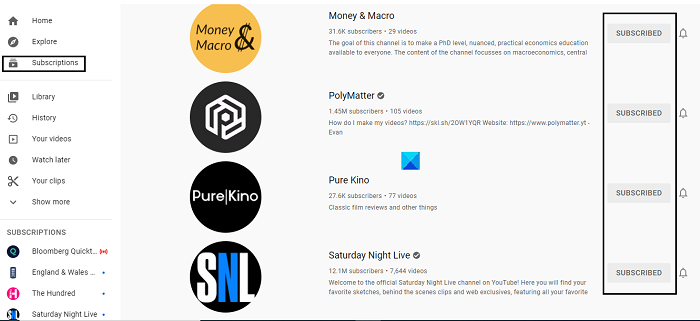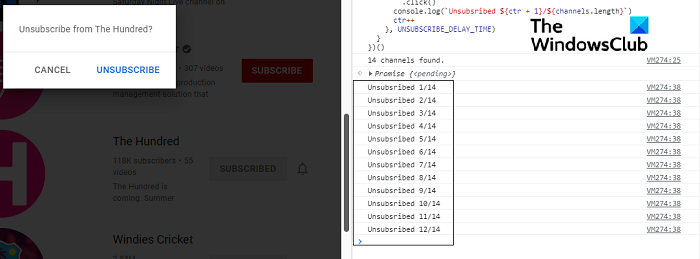Cara berhenti berlangganan dari semua saluran YouTube Anda sekaligus
YouTube telah memobilisasi konten ke sebagian besar selama dekade terakhir atau lebih. Pengguna dapat berlangganan saluran yang mereka nikmati konten, sehingga membuatnya lebih mudah bagi mereka untuk memiliki akses ke hal-hal yang mereka minati. Karena tidak ada topi pada jumlah saluran, Anda akhirnya berlangganan, kami sering menemukan diri kami berlangganan banyak saluran yang tidak kami tonton. Ini dapat membuat sedikit keributan yang bisa membuat frustrasi. Dalam artikel ini, kami akan menunjukkan bagaimana Anda dapat berhenti berlangganan dari semua saluran YouTube yang berlangganan sekaligus
Cara berhenti berlangganan dari semua saluran YouTube Anda sekaligus
- Via The Subscriptions Manager
- Menggunakan Inspect Element
1] Via Subscriptions Manager
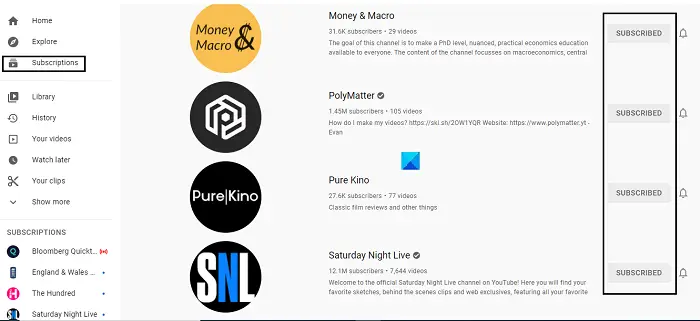
Cara pertama, sedikit panjang untuk melakukan ini menggunakan manajer langganan YouTube.com account Anda. Proses ini tidak otomatis tetapi memberi Anda daftar semua saluran yang berlangganan bersama dengan opsi untuk berhenti berlangganan dari mereka, sehingga Anda dapat memfilter yang tidak diinginkan
- First hal pertama, buka YouTube.com and log dengan YouTube account yang ingin Anda bersihkan
- Di Panel Opsi Sisi Kiri, klik pada Langganan
- Ini akan membuka jendela yang menunjukkan video terbaru yang telah Anda lihat dan saluran YouTube yang berlangganan memainkannya. Sekarang, klik Kelola
- Sekarang, Anda akan melihat daftar semua saluran YouTube yang Anda langgani. Di sebelah setiap saluran adalah tombol untuk berhenti berlangganan dari saluran itu, jadi cukup tekan Subscribed button untuk membatalkan langganan Anda
- Tutup jendela setelah Anda selesai berhenti berlangganan ke saluran yang tidak diinginkan
Saluran dalam daftar ini diatur dalam urutan abjad dan tidak dalam urutan Anda berlangganan
2] Menggunakan Inspect Element
Sekarang, ke metode kedua. Ini sedikit teknis, jadi Anda harus tepat dengan langkah Anda. Anda dapat menggunakan Inspect Element untuk mengotomatiskan process and unsubscribe dari semua saluran YouTube Anda dalam sekali jalan. Inilah yang perlu Anda lakukan:
Buka daftar saluran berlangganan seperti yang telah Anda lakukan dalam metode pertama. Scroll jalan ke saluran terakhir untuk memuat semua saluran di layar Anda. Sekarang, klik kanan pada screen and select Inspect (atau Inspect Element)
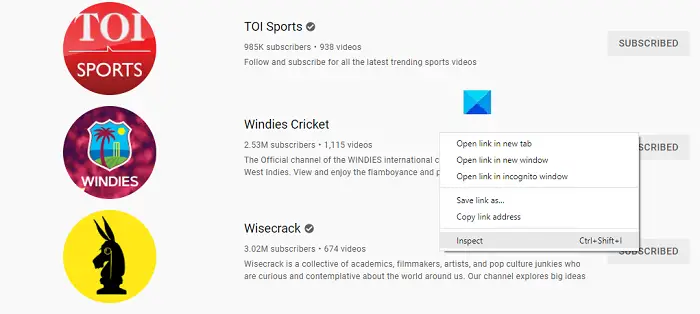
Kemudian, klik pada Console tab dari array tab di atas. Copy and paste Kode berikut di bagian bawah Console window and press enter:
/**
* Youtube bulk unsubsribe fn.
* Wrapping this in an IIFE for browser compatibility.
*/
(async function iife() {
// This is the time delay after which the "unsubscribe" button is "clicked"; Tweak to your liking!
var UNSUBSCRIBE_DELAY_TIME = 2000
/**
* Delay runner. Wraps `setTimeout` so it can be `await`ed on.
* @param {Function} fn
* @param {number} delay
*/
var runAfterDelay = (fn, delay) => new Promise((resolve, reject) => {
setTimeout(() => {
fn()
resolve()
}, delay)
})
// Get the channel list; this can be considered a row in the page.
var channels = Array.from(document.getElementsByTagName(`ytd-channel-renderer`))
console.log(`${channels.length} channels found.`)
var ctr = 0
for (const channel of channels) {
// Get the subsribe button and trigger a "click"
channel.querySelector(`[aria-label^='Unsubscribe from']`).click()
await runAfterDelay(() => {
// Get the dialog container...
document.getElementsByTagName(`yt-confirm-dialog-renderer`)[0]
// and find the confirm button...
.querySelector(`#confirm-button`)
// and "trigger" the click!
.click()
console.log(`Unsubsribed ${ctr + 1}/${channels.length}`)
ctr++
}, UNSUBSCRIBE_DELAY_TIME)
}
})()
Anda akan mengamati saluran YouTube yang tidak berlangganan satu demi satu
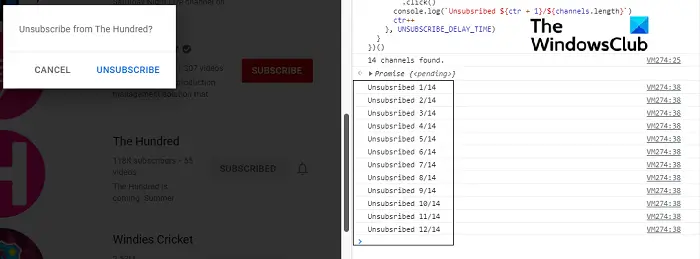
Jika proses dihentikan kapan saja, Anda dapat mengatur kembali kode hingga subscription list dibersihkan
Tip: Anda mungkin ingin berlangganan TWC YouTube Channel kami untuk yang terbaik di dunia Windows
Bagaimana Anda menghapus semua riwayat pada YouTube?
Kueri lain yang sangat sering diajukan tentang YouTube adalah bagaimana search history-nya dapat dibersihkan, dan memiliki proses yang sangat sederhana. Pada YouTube app Anda, klik tombol Perpustakaan dan buka pengaturan YouTube. Di sini, Anda akan melihat opsi untuk menghapus YouTube history. Demikian pula, pada komputer Anda, Anda akan melihat history option dari panel opsi sisi kiri. Click di atasnya dan pilih 'Clear semua menonton history'
Bisakah Internet history dipulihkan setelah dihapus?
Orang-orang percaya bahwa tidak ada yang sepenuhnya dihapus dari Internet, dan itu sebagian benar. Jika Anda ingin kembali dan mengambil internet history yang telah Anda hapus, beberapa hal dapat membantu Anda sebagai System Restore point atau pencarian desktop Program. Anda bahkan dapat menggunakan cookie untuk melacak kembali riwayat penelusuran yang dihapus
Kami berharap bahwa artikel ini dapat memandu Anda melalui proses yang tidak berlangganan saluran YouTube dalam jumlah besar dan bahwa Anda tidak akan memiliki masalah dengan itu di masa depan
.Related posts
Cara menggabungkan beberapa daftar putar di Spotify dan YouTube Music
Cara menggunakan YouTube Analytics untuk memeriksa kinerja saluran
Alternatif YouTube terbaik untuk pembuat konten
Cara mentransfer langganan YouTube dari satu akun ke akun lainnya
Cara menemukan saluran baru di YouTube
Cara membuat daftar putar di YouTube dengan video apa pun, tanpa masuk
Cara menautkan ke video YouTube dari waktu mulai tertentu hingga waktu berakhir
Cara Menambahkan atau Menghapus Tanda Air di YouTube
Bagaimana cara mengetahui apakah video Anda untuk YouTube memiliki hak cipta
Cara Mengunggah atau Menghapus Video di YouTube
VideoPad Video Editor adalah perangkat lunak pengeditan video gratis untuk YouTube
Cara menghentikan atau menghapus video yang Direkomendasikan di YouTube
Microsoft Edge tidak akan memutar video YouTube; Perbaiki masalah streaming video
Cara mengunggah dan membagikan video YouTube secara pribadi
Cara mengunduh video daftar putar YouTube sekaligus menggunakan alat ini
Cara mengubah nama saluran YouTube
Video dibatasi, Periksa administrator bengkel Google
4 aplikasi YouTube terbaik di Microsoft Store untuk PC Windows
Hentikan Chrome dan Firefox dari menguras baterai laptop Anda
Cara mengunduh Musik Gratis dari Pustaka Audio YouTube